gratina4gに不在着信があると、その電話番号をメールでiphone6sや他のスマホに通知する方法です。

忘れないうちに具体的な手順を書いておきます。
GRATINA4Gというauケータイは、ガラケーでありながらandroidも搭載しているガラホです。
つまりガラケーとしてのプランで契約できるアンドロイドなのです。そのため、回線維持用などの2台持ちにおすすめです。最低限のプランで契約し、andoroidのメリットを活かして、従来のガラケーに囚われない斬新な使い方をすることができます。
IFTTTについて全く知識がない方には、あまりおすすめできないかもしれません。過去にIFTTTのレシピを一つでも作ったことがある方でしたら、精神的なハードルがいくらか低くなりますので、この手順通りにやっていただければ、きっとできると思います。
IFTTTの設定は全て英語なのですが、そんなに難しくはありません。単語を日本語に置き換えて読んでみれば、ほとんど分かると思います。
また、この方法は、GRATINA4Gを開発者モードで動かさなければならないため、不具合については自己責任でお願いします。
このような理由のため、会社支給の携帯などで、2台端末をお持ちの方が、双方にIFTTTを入れていじくるというようなことはやめたほうがいいと思います。
以下の作業はwifi環境でされることをお薦めします(パケット定額入っていない場合)
①google storeで、IFTTTを検索、出たページのURLをコピー
②apk downloaderで検索し、アプリをapkの形式でダウンロードできる適当なジェネレーターのページにアドレスをコピペしてIFTTTのアンドロイド用apkファイルをダウンロード
③Gmailでファイルを添付して自分宛に送信
④gratina4gからGmailにブラウザでアクセスし、添付ファイルをダウンロードする(この時、gratina4g側で設定→その他の設定→セキュリティ→端末管理の「提供元不明のアプリ」のところでインストールを許可するにチェックを入れておきましょう)
⑤ダウンロード完了したら、gratina4gのデスクトップ?画面にダウンロード完了しましたと通知が出ていると思うので、選択して「インストール」をします。
⑥インストール後、アプリサービスからiftttが起動できます。
とここまでは順調に行くはずですが、
ここから、「画面が動かない!カーソルも、十字ボタンもスクロールも出ない!」となってしまうと思います。
ここであきらめてはいけません。まだ策があります。
次に、
⑦gratina4g設定→その他の設定→開発者向けオプション(連打)→開発者向けオプションにチェックマーク入れる→初めに戻ってIFTTTアプリを再び起動
⑧F3キー長押しでポインタ出現しました!あとはグーグルアカウントでサインインか、またはメルアドパスワードを入力してのサインアップ(ログイン)、または全く初めてのサインイン(新規登録)でIFTTTへログインしましょう。
ちなみにスクロールは、適当にポインタを長押ししたら出現する十字キーを触りながら上に滑らすと、できます。
今回はここまでにしときましょう。ログインまでできたら大成功です。
箇条書きにするとサクサクできそうに見えますが、私はそこそこ、苦しみました・・・いつものことですが。
だからこそブログに投稿しなければと思いました。
一気に全部やるのは無理です。私はIFTTTにログインできたところで力尽きました。
しかし、さらなる関門を突破しなければいけません。次回でいよいよIFTTTでアプレットを作成しgratina4gの不在着信をスマホにメール通知
が実現します。